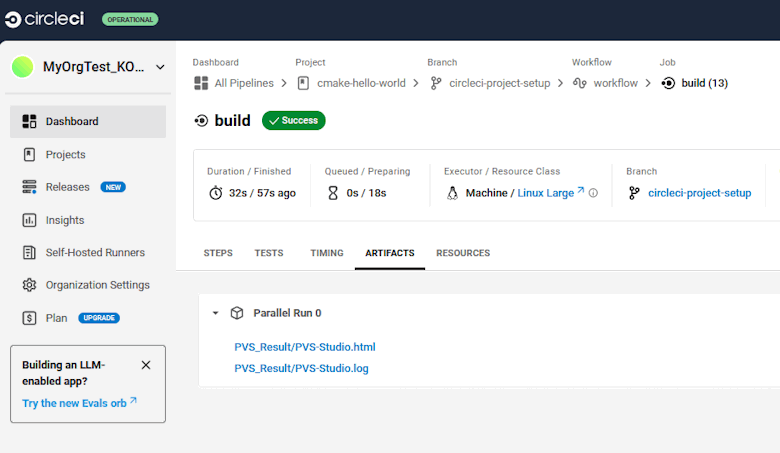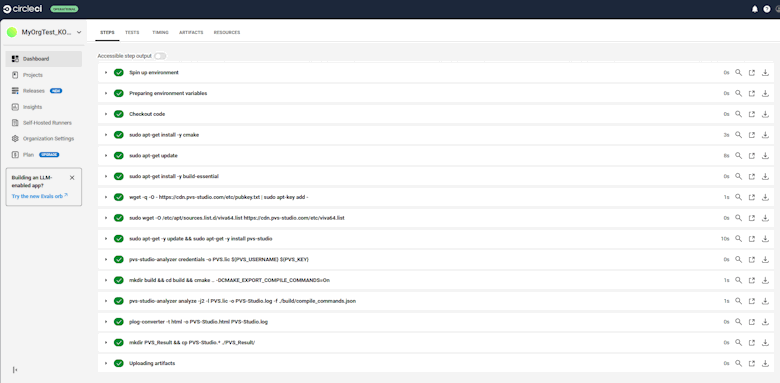Запуск PVS-Studio в CircleCI
CircleCI – облачный CI-сервис для автоматизации сборки, тестирования и публикации программного обеспечения. Поддерживает сборку проектов как в контейнерах, так и в виртуальных машинах с ОС Windows, Linux и macOS.
В данной документации рассматривается пример по интеграции PVS-Studio для анализа C и C++ кода. Команды запуска PVS-Studio для анализа C# или Java кода будут отличаться. Смотрите соответствующие разделы документации: "Проверка проектов Visual Studio / MSBuild / .NET из командной строки с помощью PVS-Studio" и "Работа с ядром Java анализатора из командной строки".
Подготовка CI
При запуске сборки проекта CircleCI читает конфигурацию задачи из файла в репозитории по пути '.circleci/config.yml'.
Перед добавлением файла с конфигурацией необходимо добавить в проект переменные, содержащие лицензионные данные для анализатора. Для этого в левой панели навигации необходимо нажать 'Settings', потом в группе 'ORGANIZATION' выбрать пункт 'Projects' и нажать на шестерёнку справа от нужного проекта.
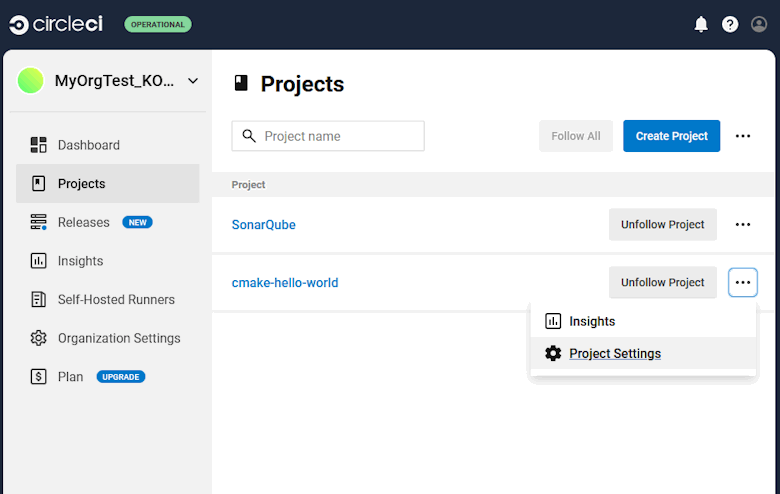
В открытом окне с настройками в разделе 'Environment Variables' создайте переменные 'PVS_USERNAME' и 'PVS_KEY', содержащие имя пользователя и лицензионный ключ для PVS-Studio.
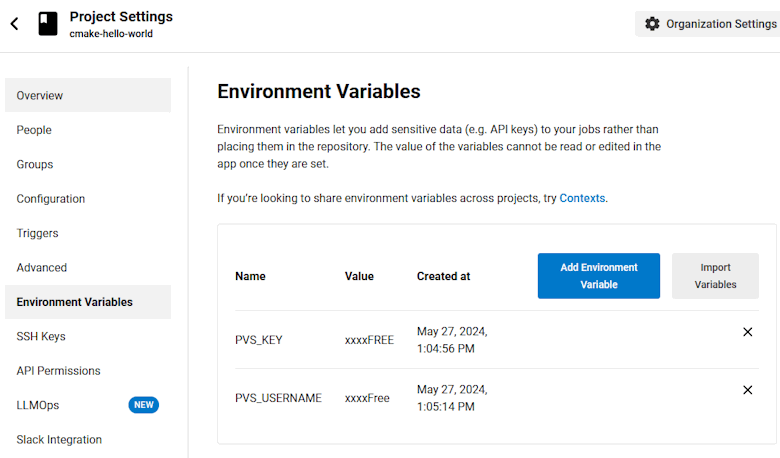
Теперь создадим '.circleci/config.yml'.
Вначале необходимо указать образ виртуальной машины, на которой будет происходить сборка и анализ. Полный список образов доступен по ссылке.
version: 2.1
jobs:
build:
machine:
image: ubuntu-2204:currentДалее надо загрузить исходники проекта. А также, через менеджер пакетов, необходимо добавить репозитории и установить инструменты и зависимости проекта:
steps:
# Downloading sources from the Github repository
- checkout
# Setting up the environment
- run: sudo apt-get install -y cmake
- run: sudo apt-get update
- run: sudo apt-get install -y build-essentialДалее добавляется репозиторий PVS-Studio и устанавливается анализатор:
- run: wget -q -O - https://cdn.pvs-studio.com/etc/pubkey.txt
| sudo apt-key add –
- run: sudo wget -O /etc/apt/sources.list.d/viva64.list
https://cdn.pvs-studio.com/etc/viva64.list
- run: sudo apt-get -y update && sudo apt-get -y install pvs-studioРегистрация и запуск PVS-Studio
Зарегистрировать лицензию анализатора можно следующей командой:
- run: pvs-studio-analyzer credentials -o PVS.lic ${PVS_USERNAME}
${PVS_KEY}Одним из возможных вариантов анализа (C++) является создание файла compile_commands.json при сборке проекта:
- run: mkdir build && cd build && cmake ..
-DCMAKE_EXPORT_COMPILE_COMMANDS=OnПосле получения файла compile_commands.json анализ производится следующей командой:
- run: pvs-studio-analyzer analyze -j2 -l PVS.lic -o PVS-Studio.log
-f ./build/compile_commands.json
--disableLicenseExpirationCheckПолученный файл с "сырыми" результатами работы анализатора необходимо сконвертировать в html-отчет:
- run: plog-converter -t html -o PVS-Studio.html PVS-Studio.logПосле завершения тестов отчеты анализатора сохраняются как артефакт:
- run: mkdir PVS_Result && cp PVS-Studio.* ./PVS_Result/
- store_artifacts:
path: ./PVS_ResultПолный текст файла конфигурации проекта для CircleCI
Полный текст '.circleci/config.yml':
version: 2.1
jobs:
build:
machine:
image: ubuntu-2204:current
steps:
# Downloading sources from the Github repository
- checkout
# Setting up the environment
- run: sudo apt-get install -y cmake
- run: sudo apt-get update
- run: sudo apt-get install -y build-essential
# Installation of PVS-Studio
- run: wget -q -O - https://cdn.pvs-studio.com/etc/pubkey.txt
| sudo apt-key add -
- run: sudo wget -O /etc/apt/sources.list.d/viva64.list
https://cdn.pvs-studio.com/etc/viva64.list
- run: sudo apt-get -y update && sudo apt-get -y install pvs-studio
# PVS-Studio license activation
- run: pvs-studio-analyzer credentials -o PVS.lic ${PVS_ PVS_USERNAME}
${PVS_KEY}
# Building the project
- run: mkdir build && cd build && cmake ..
-DCMAKE_EXPORT_COMPILE_COMMANDS=On
# Running analysis. The compile_commands.json file obtained
# when building the project is used
- run: pvs-studio-analyzer analyze -j2 -l PVS.lic -o PVS-Studio.log
-f ./build/compile_commands.json
--disableLicenseExpirationCheck
# Converting the analyzer report to HTML format
- run: plog-converter -t html -o PVS-Studio.html PVS-Studio.log
# Creating a directory with analysis artifacts
# and copying analyzer reports (PVS-Studio.log and PVS-Studio.html)
# into it
- run: mkdir PVS_Result && cp PVS-Studio.* ./PVS_Result/
# Saving workflow artifacts
- store_artifacts:
path: ./PVS_ResultПосле загрузки сценария в репозиторий, CircleCI автоматически начнет сборку проекта.
По окончании работы сценария, файлы с результатами работы анализатора можно скачать через вкладку 'Artifacts'.